Ultieme gids voor het bijsnijden van MP3-bestanden op Windows, Mac, internet en mobiel
Er is een reden waarom u korte audio-inhoud moet verwijderen. Voor sommigen moeten ze audiobestanden zoals MP3 inkorten om ze op hun sociale accounts te kunnen uploaden. Dit is echter een betere actie in plaats van het bestand te comprimeren, waardoor alleen de geluidskwaliteit van de audio verloren gaat. Daarom zullen we in dit artikel enkele van de beste programma's bekijken om te trimmen of bijsnijden MP3 bestanden voor alle platforms.

PAGINA INHOUD
Deel 1. Online tools om MP3-bestanden gratis te knippen
1. Online MP3-snijder
Een van de beste tools die u kunt gebruiken om MP3-bestanden te knippen of te knippen, is Online MP3 Cutter. Dit is een browsergebaseerd programma waarmee u audio kunt bewerken door te knippen, bij te snijden, geluidseffecten toe te voegen, enz. Naast MP3 ondersteunt het audioformaten zoals AIFF, FLAC, OGG en vele andere. Bovendien kun je de bewerkte MP3 eenvoudig naar je iPhone overbrengen en als beltoon instellen. Ontdek hoe u een MP3-bestand kunt trimmen met deze tool door de volgende stappen te volgen.
Stap 1. Bezoek eerst de officiële site van 122apps om de hoofdwebpagina te bereiken.
Stap 2. Ga vanaf hier naar de Audiohulpmiddelen sectie en selecteer vervolgens Trim uit de menukaart. U zou dan de muziekeditor moeten zien voor het knippen van MP3-bestanden.
Stap 3. Klik op de Open bestand knop en upload uw doel-mp3 om te knippen.
Stap 4. Verplaats de schuifregelaar naar het deel van de audio dat u wilt verwijderen of knippen. Klik op de Speel om naar de gewijzigde audio te luisteren voordat u het deel van de audio permanent afsnijdt.
Stap 5. Als u klaar bent, klikt u op de Opslaan knop aan de rechterkant. Klik vervolgens opnieuw op de knop Opslaan in het volgende paneel en de bijgesneden audio wordt automatisch gedownload.
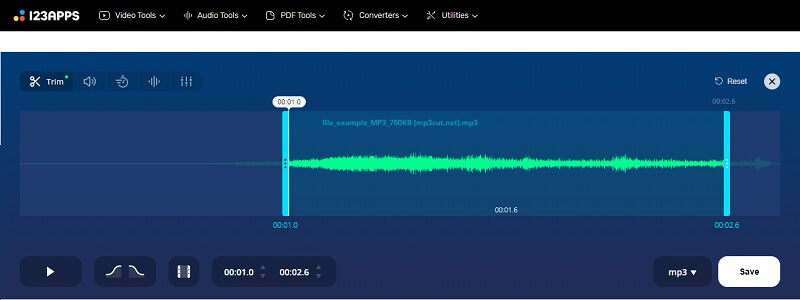
2. MP3-snijder online en gratis
MP3 Cutter Online & Free is een ander programma waarmee u MP3 rechtstreeks vanuit uw webbrowser kunt knippen en splitsen. Evenzo ondersteunt het veel audioformaten en dat omvat WAV, WMA, M4R, OGG en nog veel meer. Ook is het proces van het knippen van MP3-bestanden eenvoudig. Je hoeft alleen maar het nummer of de audioclip te uploaden die je moet knippen. Selecteer vervolgens het onderdeel dat u wilt verwijderen. Aan de andere kant kunt u ook een deel van de audio selecteren dat u wilt behouden. Om MP3 online te trimmen met MP3 Cutter Online & Free, volg de onderstaande stappen.
Stap 1. Open een webbrowser op uw computer en start Clideo.
Stap 2. Blader door alle tools in het programma en zoek naar de Audio knippen optie. Upload daarna een MP3-bestand.
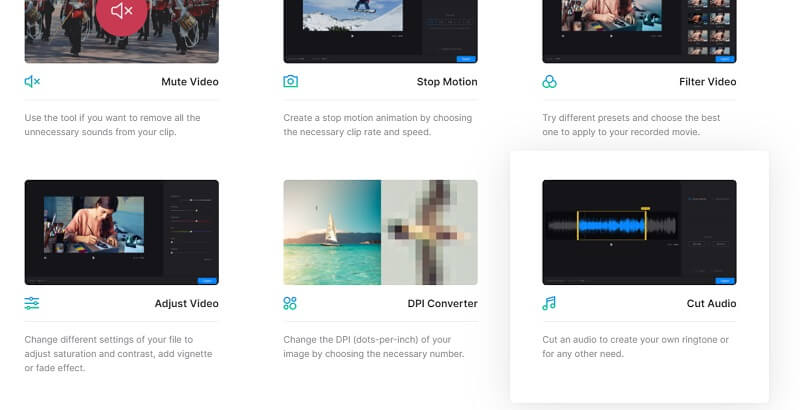
Stap 3. Selecteer het gedeelte van de audio en kies tussen de Geselecteerd uitpakken en Verwijder geselecteerde opties op basis van uw wensen.
Stap 4. Klik ten slotte op het Exporteren knop in de rechterbenedenhoek van de interface.
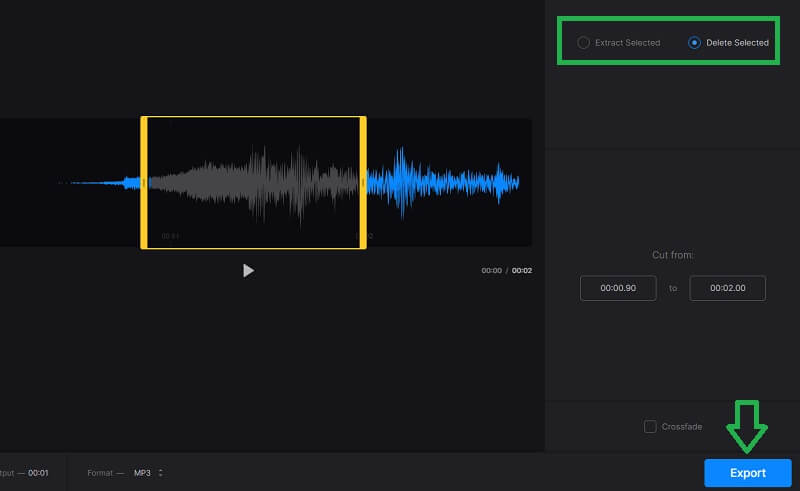
Deel 2. Hoe een MP3-bestand bij te snijden op Windows en Mac
1. Vidmore Video Converter
Voor een betrouwbaardere en efficiëntere trim MP3-app, Vidmore Video Converter is het hulpmiddel dat u moet gebruiken. Hoewel het is gemaakt voor het converteren van bestanden, werkt het ook perfect als audio/video-editor. Met dit desktopprogramma kun je elk audioformaat knippen of splitsen, inclusief MP3. Afgezien daarvan kunnen de tools worden gebruikt als een MP3-metadata-editor omdat het in staat is om metadata van audiobestanden te bewerken. Dit omvat titel, artiest, componist, jaar en nog veel meer. Bovendien kunt u een miniatuur voor het MP3-bestand instellen om de track of het nummer gemakkelijk te onderscheiden. Bovenal is dit compatibel met zowel Mac als Windows OS. Leer meer over de toeters en bellen door de volgende stappen te volgen.
Stap 1. Installeer Vidmore Video Converter
Klik om te beginnen op een van de Gratis download knoppen hierboven om het installatieprogramma van de app te krijgen. Installeer en start de app daarna. Kies gewoon het platform dat past bij het systeem dat u gebruikt.
Stap 2. Laad een MP3-bestand
Om een MP3-bestand te laden, klikt u op de Plus pictogram, blader door uw map en zoek het MP3-bestand. U kunt de audioclip ook naar het programma slepen en neerzetten, wat een andere manier is om een MP3-bestand te uploaden.
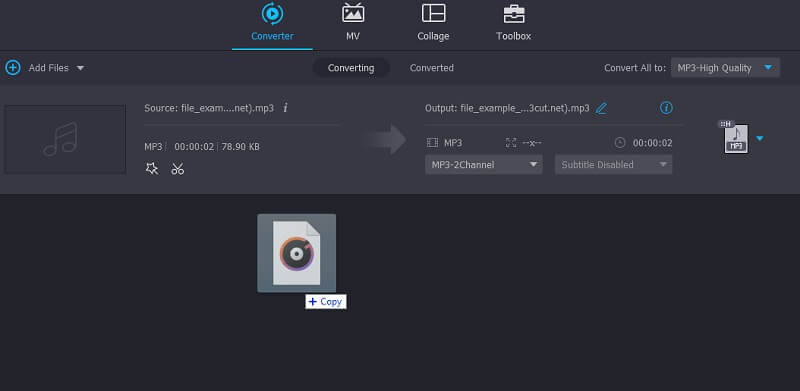
Stap 3. Trim de MP3-clip
Zodra het audiobestand is geladen, klikt u op de Besnoeiing pictogram dat op een schaar lijkt en er verschijnt een ander venster. Markeer nu het deel van de audio dat u wilt behouden of knippen met de Afspeelkop en druk op de Splitsen knop. Als je klaar bent, druk je op de Opslaan knop om de wijzigingen toe te passen.
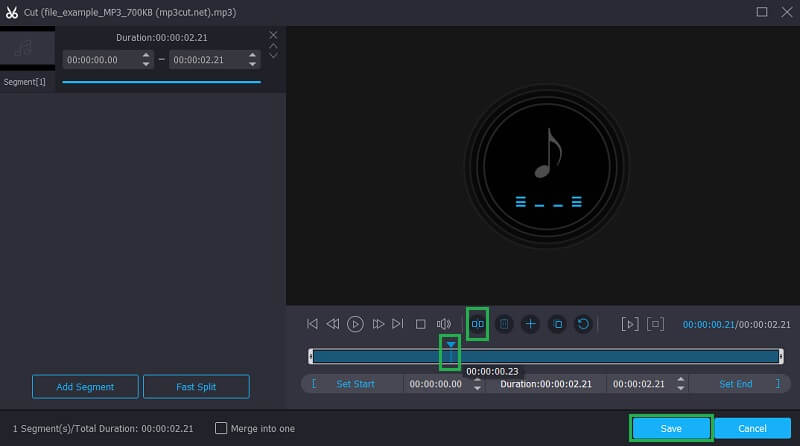
Stap 4. Sla de uitvoer op
Voordat u de uitvoer opslaat, kunt u het formaat wijzigen door de Profiel menu en selecteer het gewenste audioformaat voor de getrimde audio. Aan de andere kant kunt u het originele formaat behouden door hetzelfde bestandsformaat te selecteren. Klik vervolgens op de Alles omzetten om de audio te verwerken. De audioweergave kan worden afgespeeld zodra de conversie is voltooid.
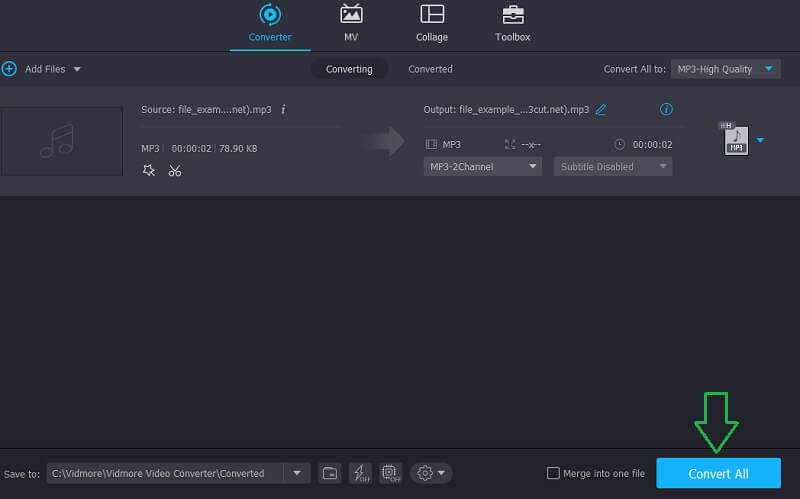
2. Windows Media Player
Als u een MP3-bestand op uw Windows 10-pc wilt bewerken en knippen met een native app, moet u ervoor kiezen om Windows Media Player te gebruiken. Dit staat bekend als een mediaspeler die ook functies biedt voor het bewerken van audio. Dat omvat het knippen of splitsen van audiobestanden zoals MP3. Die vangst is dat u de plug-in SolveigMM WWP Trimmer Plugin moet installeren om de bewerkingsfuncties volledig te gebruiken. Om te weten hoe dit wordt gedaan, is hier een instructiegids waarnaar u kunt verwijzen.
Stap 1. Als u Windows 10 gebruikt, kunt u de plug-in eenvoudig downloaden en installeren op uw computer en leren hoe u gemakkelijk MP3-bestanden op Windows 10 kunt trimmen. Maar als u een oudere Windows-versie gebruikt, moet u de plug-in handmatig in Windows Media Player integreren.
Stap 2. Nadat u de plug-in op uw computer hebt gedownload, start u Windows Media Player en klikt u op de optie Extra in de hoofdwerkbalk. Beweeg de muiscursor naar Plug-ins en selecteer SolveigMM WMP Trimmer-plug-in uit de opties. Tegen die tijd kunt u nu MP3-bestanden bewerken en knippen met Windows Media Player.
Stap 3. Laad het MP3-bestand in de app en selecteer het uit uw bibliotheken. U zou de audiotijdlijn van de geselecteerde audio onderaan de interface moeten zien. Selecteer hier het onderdeel dat u wilt bijsnijden en klik op de Trim knop.
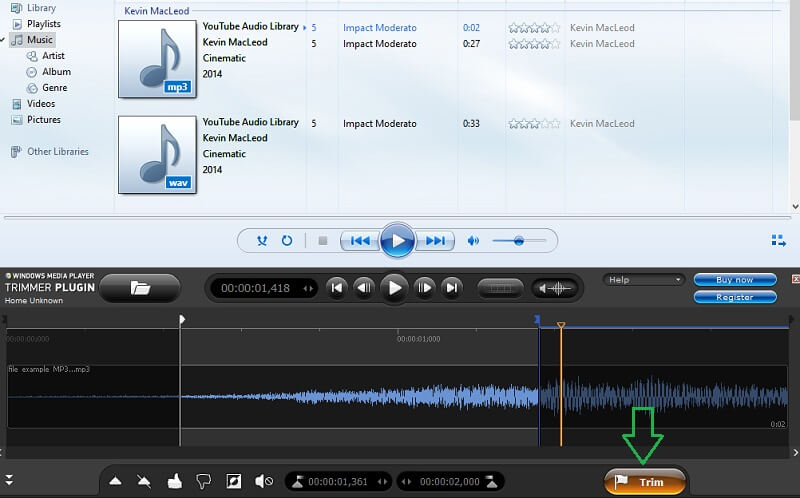
Stap 4. Selecteer een map waarin u uw MP3-bestand wilt opslaan en druk op de Opslaan om de wijzigingen te bevestigen.
3. QuickTime-speler
U kunt MP3 ook rechtstreeks op uw Mac knippen of zonder software van derden te installeren met behulp van QuickTime-speler. Dit is een standaard mediaspeler op Mac die is ontwikkeld door Apple en die wordt geleverd met een basisset functies voor het bewerken van audio en video. Het is alleen voor het afspelen van video's, maar het kan wel MP3-bestanden afspelen en bewerken. Dat gezegd hebbende, hier is hoe QuickTime Player werkt om MP3 te knippen.
Stap 1. Blader door het MP3-bestand vanuit de Finder op uw Mac en klik met de rechtermuisknop op het audiobestand. Selecteer Openen met kies dan QuickTime-speler.
Stap 2. Ga nu naar Bewerk > Trim vanuit de menubalk. Kies vervolgens het deel dat u wilt bijsnijden door de gele schuifregelaars te verplaatsen. Luister naar de bijgesneden versie voordat u deze opslaat.
Stap 3. Druk daarna op de Trim om de wijzigingen toe te passen en op de gewenste locatie op te slaan.
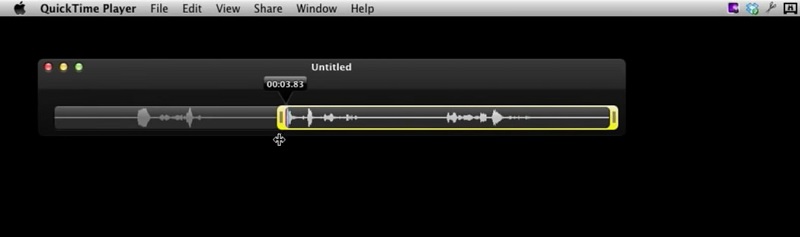
4. VLC-mediaspeler
VLC is een gratis mediaspeler die ook is uitgerust met een mogelijkheid om audio bij te snijden. Het knipt impliciet MP3-bestanden op een gemakkelijke manier. Met andere woorden, u krijgt niet alleen een mediaspeler, maar ook een audio-editor bij het gebruik van VLC. Een van de belangrijkste nadelen die u misschien zorgen baart, is dat het u weinig tot geen controle geeft over het bijsnijden van het bestand. U moet ook handmatig naar het bijgesneden bestand zoeken om de audio af te spelen. Laten we desalniettemin leren hoe u MP3-bestanden kunt knippen met VLC.
Stap 1. Start de VLC-app op uw computer en ga naar het hoofdmenu van de app.
Stap 2. Klik op Visie en selecteer Geavanceerde bedieningselementen. Laad vervolgens het MP3-bestand van uw lokale schijf.
Stap 3. Speel nu het MP3-bestand af en beslis welk deel van de audio je wilt gaan trimmen. Speel de audio af en klik op de knop Opnemen onder aan de interface zodra de afspeelkop het eindpunt heeft bereikt. De naam van de map waarin de bijgesneden audio is opgeslagen is Mijn muziek. Vanuit deze map krijgt u de audioweergave van het audiobestand.
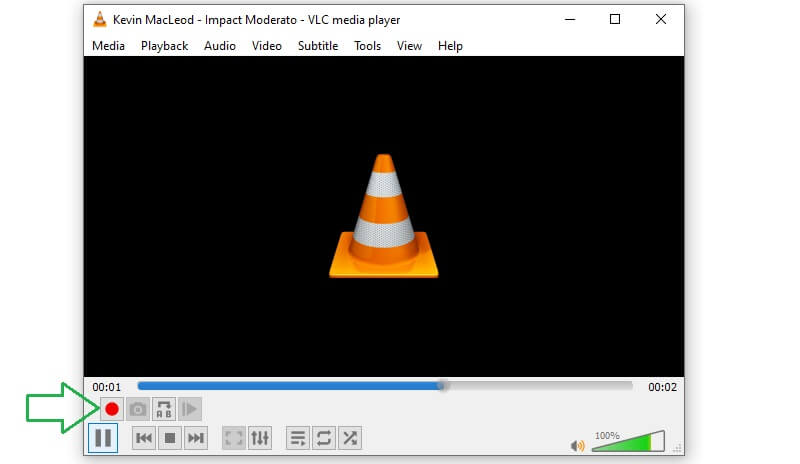
Deel 3. APP's op iPhone/Android
1. Media-omzetter
U kunt ook rechtstreeks mp3-bestanden op Android-apparaten inkorten door Media Converter te gebruiken. De app is ontwikkeld om te helpen bij het converteren van mediabestanden naar bekende mediaformaten, waaronder MP3, OGG, AVI, WAV en zelfs MP4. Naast deze mogelijkheid is het ook mogelijk om MP3-clips te hakken voor het geval je een beltoon moet maken.
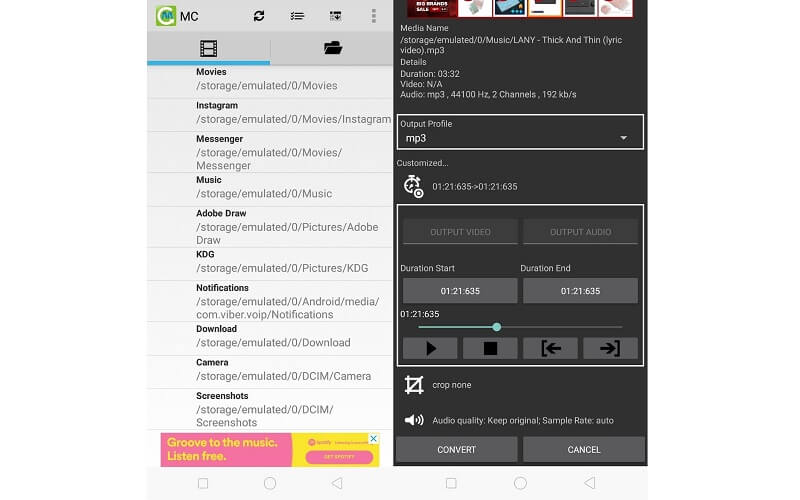
2. Hokusai-audio-editor
Met Hokusai Audio Editor leer je hoe je mp3 trimt op de iPhone. Deze tool is compatibel met Apple-apparaten die draaien op iOS 6 en hoger. Er is realtime bewerking waarbij je de audio kunt knippen, audiotracks kunt mixen, geluidseffecten kunt toevoegen en nog veel meer.
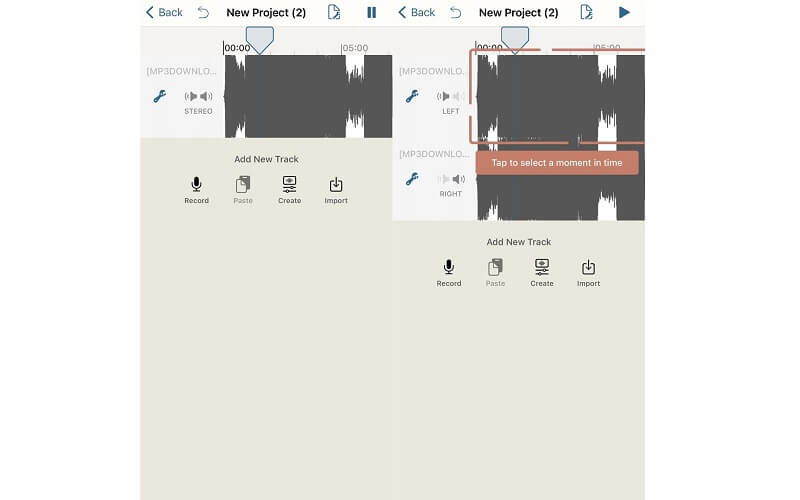
Deel 4. Veelgestelde vragen over het trimmen van MP3
Hoe MP3-bestanden in te korten op Windows 10?
Er zijn veel MP3-trimmers die compatibel zijn met Windows-pc. Een van hen is Vidmore. Met deze tool kunt u niet alleen MP3-bestanden van uw Windows-pc knippen, maar u kunt hetzelfde ook op uw Mac doen. Onnodig te zeggen dat u elk besturingssysteem dat u gebruikt kunt trimmen.
Kan Windows Media Player MP3-bestanden bewerken?
Standaard is Media Player bedoeld voor het streamen van audio- en videobestanden, maar dit helpt u ook bij het bewerken van bestanden, zoals het knippen van MP3-bestanden met behulp van een plug-in.
Wat is het verschil tussen bijsnijden en splitsen?
Bijsnijden betekent het knippen van een klein deel van een audio of video. Dit wordt meestal gedaan wanneer u een clip probeert in te korten. Terwijl je met splitsen de clip in tweeën kunt knippen, wat inhoudt dat je een groot deel van de audio moet knippen.
Gevolgtrekking
Kom naar achteren, dit zijn hulpmiddelen die je zullen helpen bijsnijden MP3 bestanden. Er zijn online apps die het beste zijn voor het knippen van audio uit de browser. Bovendien kunt u met desktopprogramma's de snijfunctie gebruiken, zelfs zonder verbinding met internet. Aan de andere kant kun je met mobiele apps je MP3-bestanden rechtstreeks vanaf je smartphone bewerken.
MP3-tips


